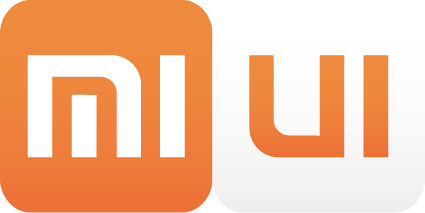Ok, ich gebe mein Bestes. Ich habe mein MiPad 2 jetzt nicht zur Hand und auch keine Screens, aber ich denke, dass ich das ausm Kopf zusammenkrieg. Wenn noch etwas unklar ist, einfach noch mal fragen 
Ach ja und ganz wichtig: Bei diesem Prozess werden alle Daten gelöscht und man bekommt ein Tablet wie nach dem Factory Reset.
Vorbereitung:
===========================
1. Ich gehe mal davon aus, dass die USB Treiber installiert sind und es grundsätzlich möglich ist, Fastboot/ADB zu nutzen. Ich habe ganz gute Erfahrungen mit den Minimal ADB und Fastboot Treibern gemacht. Dazu gibts einen Thread auf XDA (http://forum.xda-developers.com/showthread.php?t=2317790) oder man lädt es über CHIP (http://www.chip.de/downloads/M…nd-Fastboot_62500183.html). Einmal installiert öffnet sich die Windows Eingabeaufforderung - nach dem Klicken auf die Verknüpfung - an der richtigen Stelle...
2. Man hat sich die aktuelle Multilingual ROM (https://drive.google.com/file/…KfkyQaVc2S3g4QTZGTjg/view) heruntergeladen und entpackt irgendwo abgelgt.
Schritt 1 - Entwickler-Optionen:
===========================
- Man nehme sein MiPad2 geht in die Einstellungen > "Über das Gerät" (gaaanz unten) und macht sich zum Entwickler (7 mal auf MIUI Version tippen) - Dürfte klar sein 
- Jetzt sucht man die Entwickleroptionen (irgendwo unter "weitere Einstellungen") und aktiviert schon mal USB Debugging und dann "OEM unlock aktivieren". Hier sollte man jetzt 3 aktive Schalter haben (Developer Options [erster Punkt], OEM unlock aktivieren und USB-Debugging).
Schritt 2 - In Fastboot-Mode kommen:
===========================
- Hat man das erledigt, schaltet man sein Tablet aus und kurz darauf mit gedrückter Volume Down und Power Taste wieder ein (Fastboot Mode). Erst dann steckt man das USB Kabel dran. Jetzt sollte der PC das Gerät als ADB/Fastboot Device erkennen und man kann loslegen.
- Jetzt öffnet man die Windows Eingabeaufforderung in dem Ordner, wo die (Minimal) ADB und Fastboot Dateien liegen (die mitintsallierte Verknüpfung geht bereits an die richtige Stelle, ansonsten wird man wahrscheinlich hier fündig: C:\Program Files (x86)\Minimal ADB and Fastboot und mit einem Rechtsklick bei gedrückter Shift-Tast hat man auch im Kontextmenü die Option, die Eingabeaufforderung an dieser Stelle zu öffnen).
Schritt 3 - Bootloader freischalten:
===========================
- Jetzt prüft man die Fastboot Verbindung. Man tippe fastboot devices. Hier müsste jetzt eines aufgelistet werden. Man kann auch mal mit fastboot getvars all sich den aktuellen Status ansehen.
- Mit dem Befehl fastboot oem unlock kann man jetzt den bootloader freischalten. Das ist zwingend erforderlich! Einmal bestätigt, muss man es noch auf dem Gerät tun. Danach kann man mit fastboot reboot das Gerät neu starten. Und man wird auch promt mit dem Warnhinweis begrüßt, dass das Gerät nun einen offenen Bootloader hat (böse, böse). Mit der Volume Up Taste startet man das Gerät nun ganz normal. Mit der Volume Down Taste gelangt man wieder in den Fastboot Mode (da müssen wir noch einmal hin!).
Schritt 3 - Alternative ROM installieren:
===========================
- Gesagt, getan. Wir sind jetzt wieder im Bootloader Mode. Ein kurzer Test mit fastboot devices und/oder fastboot getvars all, zeigt, dass alles passt. Die getvars Abfrage müsste jetzt auch unter unlocke ein Yes zeigen, oder unter state unlocked, oder so.
- Jetzt kann man die eigentliche ROM flashen. Mit der Datei Flash_Tools.exe kann man das automatisiert durchlaufen lassen. Ich habe die .exe aus der Eingabeaufforderung aus aufgerufen. Wichtig ist, dass die Datei (samt Unterordner "images" in einem Verzeichnis liegt, welches keine Leerzeichen hat! Ich hatte meinen Ordner erst "Xiaomi MiPad2 ROM" oder so genannt. Aber irgendwie liest er den Pfad nur bis zur ersten Leerstelle ein und wirft dann einen Fehler!
- Jetzt sieht man auf der Kommandozeile, wie er nach und nach alle Pakete installiert. Am Ende wird man gefragt, zum Neustart eine Taste zu drücken. Das macht man. Gggf. die Bootloader-Warnung mit Volume Up bestätigen, um ganz normal das System zu starten. Hier braucht man etwas Geduld. Der erste Systemstart nach dem Falshen dauert gefühlt eine Ewigkeit, das ist normal und kein Bootloop. Sollte es wirklich nicht mehr reagieren (mehr als 10 Minuten Bootvorgang), kann man versuchen die Power-Taste 15 Sekunden gedrückt zu lassen, um einen Neustart zu erzwingen...
Zu beachten:
===========================
- Man hat jetzt die aktuellste Developer-ROM mit deutscher Sprache, die man von Beginn an auswählen kann
- Die GApps sind ebenfalls vorinstalliert (Google Play, Google Play Dienste, YouTube, den Rest kann man dann nachladen).
- Was mir an der ROM noch gefällt: Es gibt keine Bloatware und auch der chinesische Market (MiMarket) ist hier entfernt worden. Außerdem gibt es von Beginn an Root-Rechte, die man seperat verwalten kann.
- Es empfiehlt sich, gleich zu Beginn eine andere Tastatur (z.B. Google Tastatur oder SwiftKey) zu installieren, sie als Standard zu wählen und die vorinstallierte vietnamesische Tastur zu deaktivieren (deinstallieren geht glaube ich nicht).
- Zwei Wermutstropfen: Nach aktuellen Kenntnisstand kann man in de Einstellungen die Ortsangabe nicht ändern, hier steht Vietnam. Eine Auswirkung auf Apps (die Ortsangaben verwenden) konnte ich aber noch nicht feststellen... und zweitens: Der bootloader muss offen bleiben. Wenn man ihn wieder schließt, kommt sofort nach dem Neustart wieder der 963 Fehler im Gooogle Play Store! Wenn man dann einen wieder geschlossenen Bootloader doch wieder aktiviert, bleibt der 963 Fehler. Man müsse dann die ROM neu flashen und den Bootloader offen lassen.
Fazit:
===========================
Es gibt ein paar Einschränkungen, aber das ist die beste Software für unser MiPad 2, die ich finden konnte. Die Performance und die Batterielaufzeit sind subjektiv sogar etwas besser geworden (im Vergleich zur Chinesisch/Englischen Original-ROM). Antutu bescheinigt mir 79686 Punkte und auch sonst läuft alles bestens (slebst die Apps, die der PlayStore für dieses Gerät nicht anbieten kann > Das war für mich die DJI Go App).
Ich bin sehr zufrieden und hoffen, dass ich den ein oder anderen mit meiner Anleitung helfen konnte.
![]()
![]()
![]()